Comment accélérer les images sur TikTok
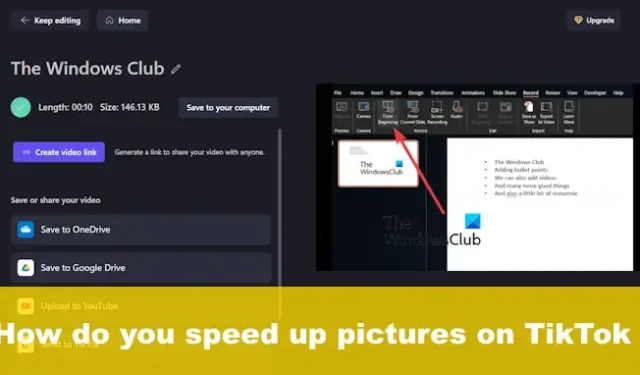
TikTok ne se résume pas à des vidéos ordinaires, mais les utilisateurs peuvent utiliser leurs photos personnelles pour créer des diaporamas et les télécharger sur la plateforme. Non seulement cela, il est possible d’ accélérer vos photos sur TikTok , mais cela ne peut se faire qu’à partir de l’application mobile.
Cependant, il existe un moyen d’accomplir cette tâche sous Windows via une application tierce. L’application en question s’appelle ClipChamp et appartient désormais à Microsoft. Cet outil de montage vidéo est plus que capable de faire le travail puisque ce que nous voulons faire ici n’est pas une tâche avancée.
Comment accélérer les images TikTok
Accélérer les images sur TikTok via Windows n’est pas une tâche difficile lorsque ClipChamp est utilisé pour faire le travail. Ce qui suit vous expliquera tout ce que vous devez savoir.
- Téléchargez l’application ClipChamp
- Ouvrir ClipChamp
- Ajouter des médias à la chronologie
- Exporter le diaporama d’images en vidéo
- Changer la vitesse de la vidéo
- Accélérez les images TikTok depuis l’application
1] Téléchargez l’application ClipChamp
Il y a de fortes chances que vous n’ayez pas installé ClipChamp sur votre ordinateur, donc si tel est le cas, vous devez télécharger l’application dès maintenant.
Pour ce faire, ouvrez l’application Microsoft Store.
À partir de là, recherchez Microsoft ClipChamp.
L’étape suivante consiste à cliquer sur le bouton Télécharger et l’application sera automatiquement installée sur votre ordinateur.
2] Ouvrez ClipChamp
Une fois l’application téléchargée et installée sur votre ordinateur, vous devez ensuite procéder à son ouverture.
Vous pouvez localiser le raccourci en cliquant sur le bouton Windows, puis sélectionnez Toutes les applications.
ClipChamp sera disponible sur la liste, alors lancez-le tout de suite.
3] Ajouter des médias à la chronologie
Commencez par cliquer sur le bouton Créer une nouvelle vidéo .
Tout de suite, vous serez amené à la chronologie avec toutes les cloches et sifflets.
Cliquez sur Import Media , puis ajoutez les images que vous souhaitez utiliser.
Une fois que vous avez terminé, faites glisser les images les unes après les autres sur la chronologie.
Vous pouvez ajuster la durée d’affichage de chaque image dans la vidéo finale.
4] Exporter le diaporama d’images en vidéo
Cliquez sur le bouton Exporter , puis sélectionnez votre résolution préférée.
ClipChamp procédera ensuite à la combinaison des images dans une vidéo.
Une fois la tâche terminée, veuillez enregistrer la vidéo sur votre ordinateur.
5] Modifier la vitesse de la vidéo
La prochaine étape consiste à modifier la vitesse de la vidéo nouvellement créée de vos photos préférées.
- Revenez à l’application ClipChamp, puis suivez la procédure ci-dessus pour ajouter la vidéo à la chronologie.
- Une fois la vidéo ajoutée, cliquez dessus une fois.
- Regardez dans le panneau de droite pour Speed .
- Cliquez dessus, puis utilisez l’option disponible pour déterminer la vitesse de la vidéo.
- Enfin, allez-y et exportez la vidéo avec une vitesse accrue.
Si vous le souhaitez, vous pouvez envoyer la vidéo directement à TikTok juste après l’exportation. Le bouton pour ce faire est présenté sous la vidéo nouvellement exportée.
6] Accélérez les images TikTok depuis l’application
Si vous utilisez l’application TikTok sur votre téléphone, vous pouvez accélérer facilement les images, beaucoup plus facilement que d’utiliser ClipChamp.
- Ouvrez l’ application TikTok depuis votre smartphone ou votre tablette.
- Accédez à Télécharger et appuyez dessus.
- À partir de là, allez-y et ajoutez les images.
- Une fois terminé, appuyez sur l’ icône Vitesse pour augmenter la vitesse globale du diaporama.
- Ajoutez des filtres si vous le souhaitez, puis téléchargez.
Comment chronométrez-vous un diaporama TikTok?
Chaque fois qu’une photo est sélectionnée sur TikTok, la longueur de l’image dépend de la durée de la musique si l’utilisateur choisit plus d’une photo pour faire un diaporama sur TikTok. Gardez à l’esprit que la durée de chaque image sera d’environ 2,5 secondes. Malheureusement, la plate-forme TikTok n’offre aucune option permettant aux utilisateurs de chronométrer directement les images.
Comment synchroniser TikTok avec des images et du son ?
Sur le côté droit de la vidéo, continuez et appuyez sur le bouton Ajuster les clips. En bas à gauche, assurez-vous que la synchronisation du son est activée. Vos vidéos seront alors synchronisées avec le son.



Laisser un commentaire